
いつも利用しているWi-Fi便利ですよね。キャリアの通信制限を気にせず、高速で動画やゲームを楽しめます。
そんな中、多いのが以下のようなWifiのトラブルです。
- 「設定方法が分からない」
- 「いきなり繋がらなくなった」
- 「引っ越しした時に設定方法を忘れてしまった」等
今回は、スマートフォンがWi-fiに繋がらない時の原因と対処法について紹介していきます。
この記事の内容
スマートフォン側の問題
まずはWifiに接続できない原因がスマホ側にないか確認してみましょう。
スマホ側に問題がある場合、次の3つの原因が考えられます。
- Wi-Fiがオフになっている
- スマートフォンのOSで不具合が起きている
- SSID・パスワードが間違っている
それぞれの原因について解決方法を紹介していきますので、参考にしてみてください。
※ iOS 10.3.3 (2017/8/8) 時点での設定方法になります。
Androidをご利用の方も設定方法は大体同じですので、参考になるかと思います。
1.Wi-fiがONになっている確認する
①Wi-fiがONになっているかの確認をします。まずは【設定】をタップ。
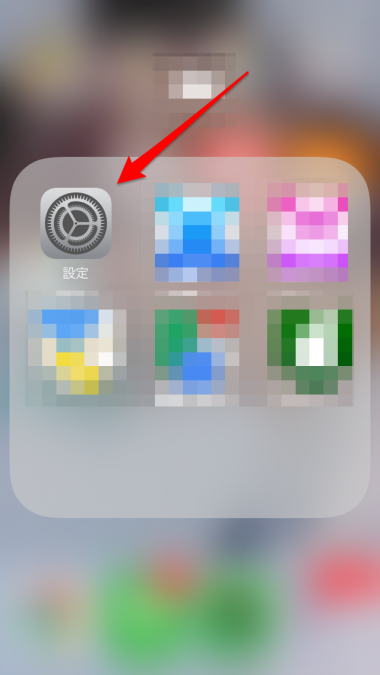
②次に【Wi-Fi】をタップ。
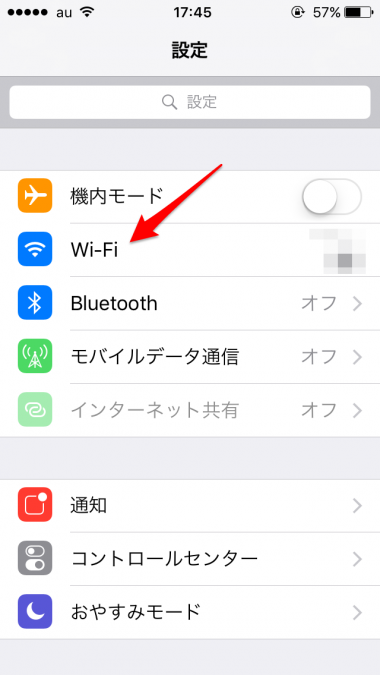
③【Wi-Fi】のスイッチがONになっている事を確認します。
OFFになっている場合はONにしてください。
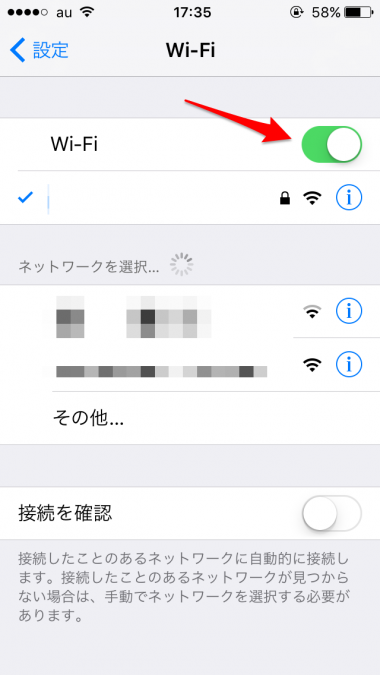
Wi-FiのONとOFFに関しては以上となります。
コントロールセンターからもWi-FiのONとOFFの切り替えが出来るので、こちらも試してみてください。1スライド1タッチで楽に切り替えが出来ます。
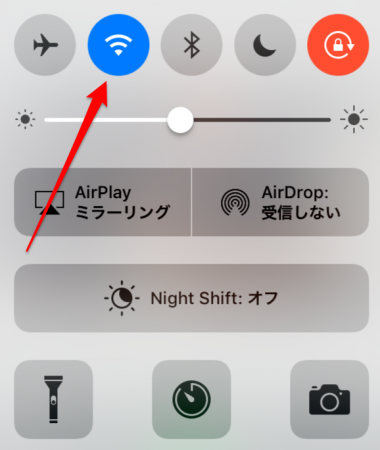
2.スマートフォンの再起動
一度、スマートフォンを再起動してみてください。
私の持論ですが不具合が起きたらとりあえず再起動。 結構有効です。
3.SSIDが間違っていないか確認
接続しているWi-Fiの【SSID】が正しいか確認します。機器によりますが、大体の機器は側面に記載されています。
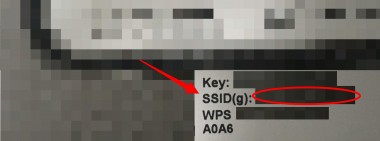
SSIDは初期設定では大体英数字の羅列となっていて分かり辛いので、ルータの設定でSSIDを変更しておくと、次回接続時に見つけやすいです。
4.Wifiのパスワードが間違っていないか確認
3で説明したSSIDの近くに【Key】や【password】と書いてあるものが、ルータの初期設定ではパスワードになります。
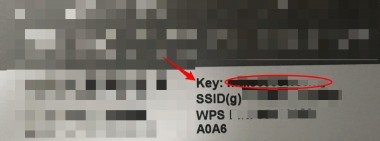
私は初期設定のままですが、毎回ルータの所に行って見るのも手間なので、メモアプリに控えて、コピー&ペーストで入力しています。
こちらもルータの設定から変更出来ますので、覚えやすいものにするのも良いかもしれませんね。
以上がスマートフォンからの問題解決方法になります。
無線ルーター側の問題
スマホ側に問題がない場合は、Wifiルーターに原因がないか確認してみましょう。
ルーター側で確認する項目は次の3つです。
- モデムの確認
- ルータの確認
- pocketWi-Fi等のモバイル端末の場合
1.モデムの確認
まずはモデムの確認をします。モデムとは、電話線(細いケーブル)が繋がったものです。
↓こんなやつ。

とりあえず再起動してみてください。電源を切って、1分程した後にまた電源を入れて下さい。
ケーブルが断線していないか?ランプが消えたり、異常な点滅をしていないか?モデムは色々な種類があります。
使っている機器の取り扱い説明書を見て異常が無いかチェックしてみてください。
2.ルーターの確認
次にルーターの確認をしていきましょう。
ルーターとは、①のルータと接続して電波を飛ばしたりする機器です。他にも役割がありますが、今回は省略していきます。
↓こんなやつ。

こちらも①と同様、まずは再起動。
その後ケーブル関係、ランプに異常が無いかチェックしてみてください。
ルーターに関しても膨大な種類がありますので、使用している機器の取扱説明書を参照して下さい。
取り扱い説明書の紛失等に関しては、メーカーと型番を検索するとPDFやテキストファイルでダウンロード出来ます。
一般的なWi-Fiルータの設定方法ですが、NEC社の無線ルータはQRコードからbuffalo社の無線ルータは、http://192.168.1.1/ から設定が出来ます。
他の機器をお使いの方は、メーカーと型番を調べて見てください。
必ず設定方法が書いてあります。
3.pocketWi-fi等のモバイル端末の場合
とりあえず再起動してみてください。再起動で治る場合が殆どです。
再起動をしても不具合が続くようでしたら、ファームウェアのアップデートをしてみてください。
上記の方法でもダメでしたら、端末の故障、もしくは中のsimカードの故障の可能性がありますので一度取り扱いショップに行って見て貰うと良いかもしれません。
以上が無線ルーターの問題解決方法となります。
それでもダメな場合は?その他の原因
スマホとルーターを確認しても問題が解決しない場合は、その他の原因を疑ってみましょう。
- マンション等の集合住宅で行われるメンテナンス
- 災害等による外部の問題
- 料金の未払いによる停止
- 機器の故障
1.マンション等の集合住宅で行われるメンテナンス
事前に通知があっても忘れがちですね。 あせらずに集合住宅にお住まいの方は掲示板や告知板等を見て確認してみて下さい。
もしかしたらポストの中に日付と日時が記載されたチラシが入っているかもしれません。
2.災害等による外部の問題
私も過去にあったのですが、台風が来た時のとてつもない暴風雨によって住んでいたマンションの配線ボックスに漏水してしまい、4日程繋がらなくなった時がありました。
大変不便でしたが、災害は仕方ありませんね。
心当たりがありましたら加入している通信業者に連絡すると、確認してくれます。
3.料金の未払いによる停止
ついうっかり忘れてた。等聞くことがありますね(笑)
コンビニで清算出来る請求書で料金を払えば、15分もしないうちに繋がるとか。
未払いで良い事は一つも無いので、すぐに確認しましょう。
4.機器の故障
こればかりは修理に出したり、買い替えたりしないといけませんね。
以上がその他の問題でした。
原因を切り分けて解決法を見つけよう
- スマートフォンの問題
- 無線ルーターの問題
- その他の問題
今回はこの3項目にまとめてみました。この3項目の中に必ず原因がありますので、試してみてください。
もしもの時の為に、今普通に使えてる方も解決法を知っておくと焦らずに対応できます。困っている皆様のお役に立てたら幸いです。
その他のスマホがWifiに繋がらない不具合・トラブルについては以下を参考にしてください。